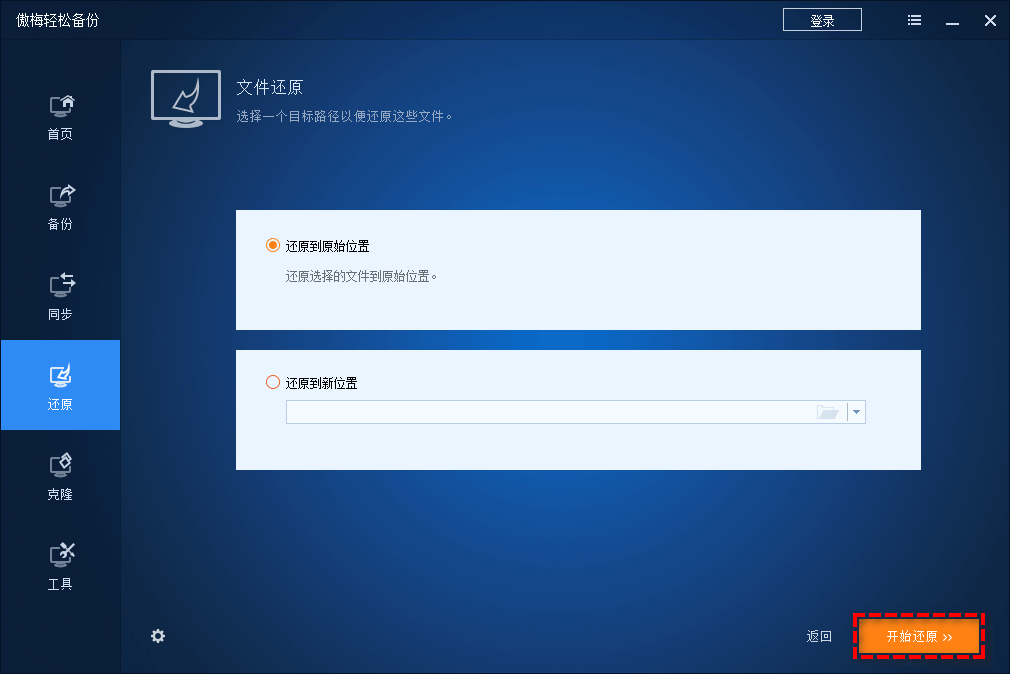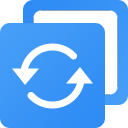傲梅轻松备份是一款由知名软件开发商傲梅推出的系统备份还原工具,它是免费的,而且功能上非常强大。傲梅备份工具可以轻松备份还原各种数据,具有系统备份与还原,文件/分区/磁盘备份与还原,增量与差异备份,定时备份,克隆数据,迁移系统等功能,如果你需要一款系统备份工具来保护系统安全,那么可以使用傲梅轻松备份软件技术版破解版本。
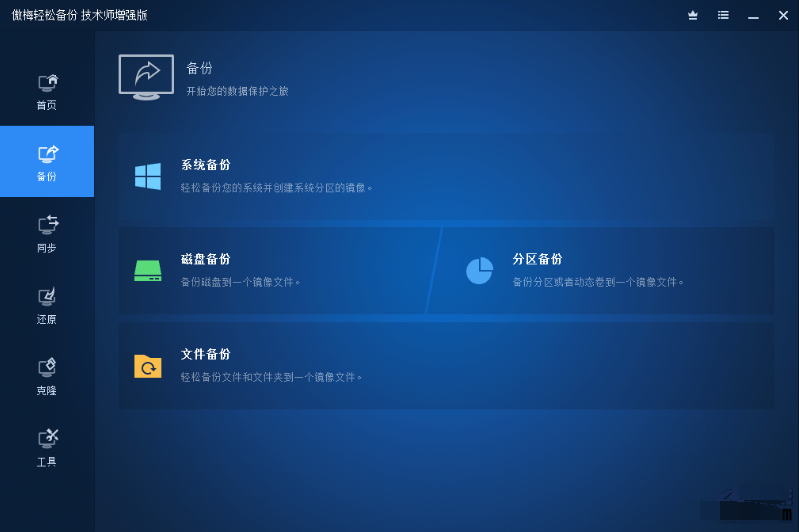
支持从备份中还原系统到相同或不同的硬件配置。
支持增量和差异备份,仅备份自上次备份以来发生变化的部分。
专业和技术师增强版提供更多高级功能,适合企业和技术用户。
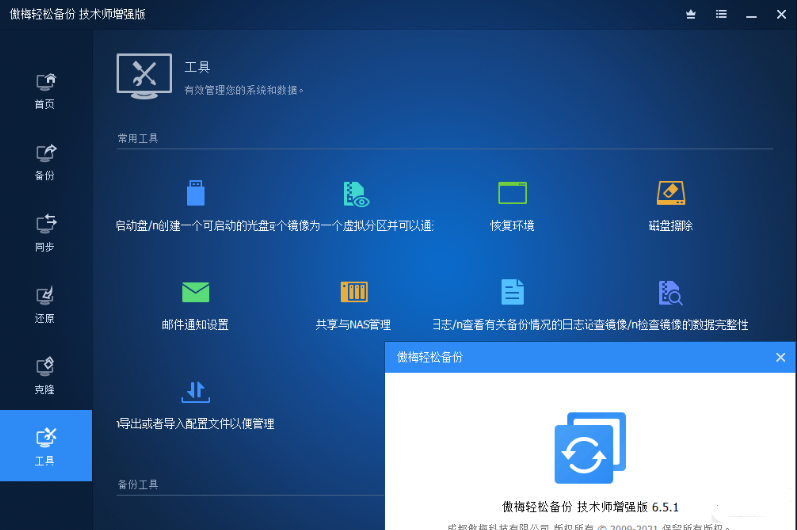
- 保存完整多国语言,关闭检测升级,删除升级程序、发送反馈程序等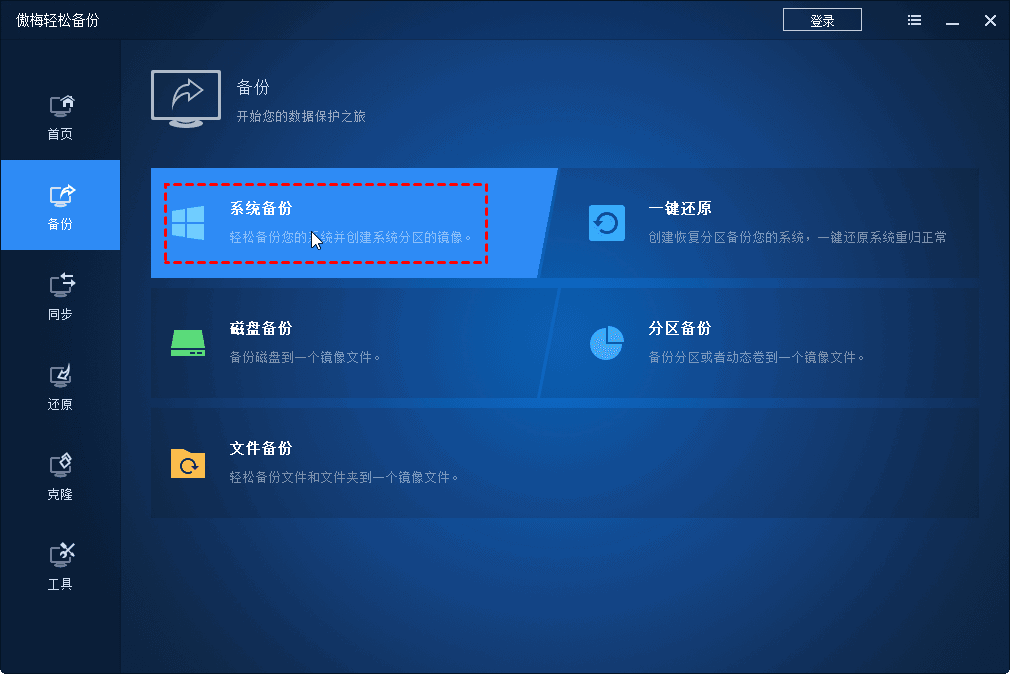
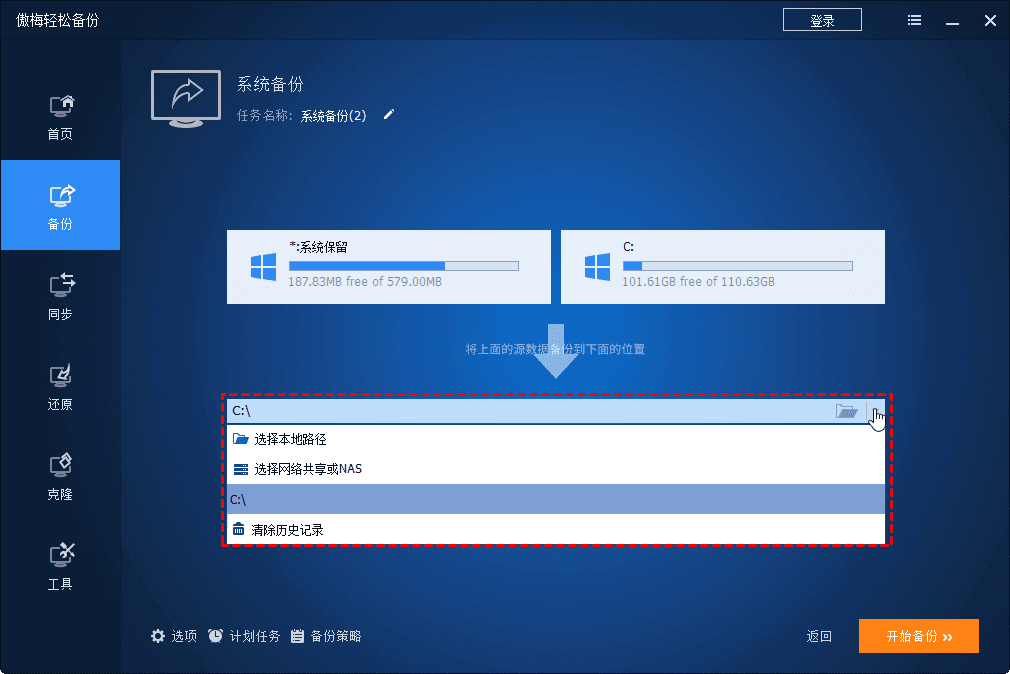
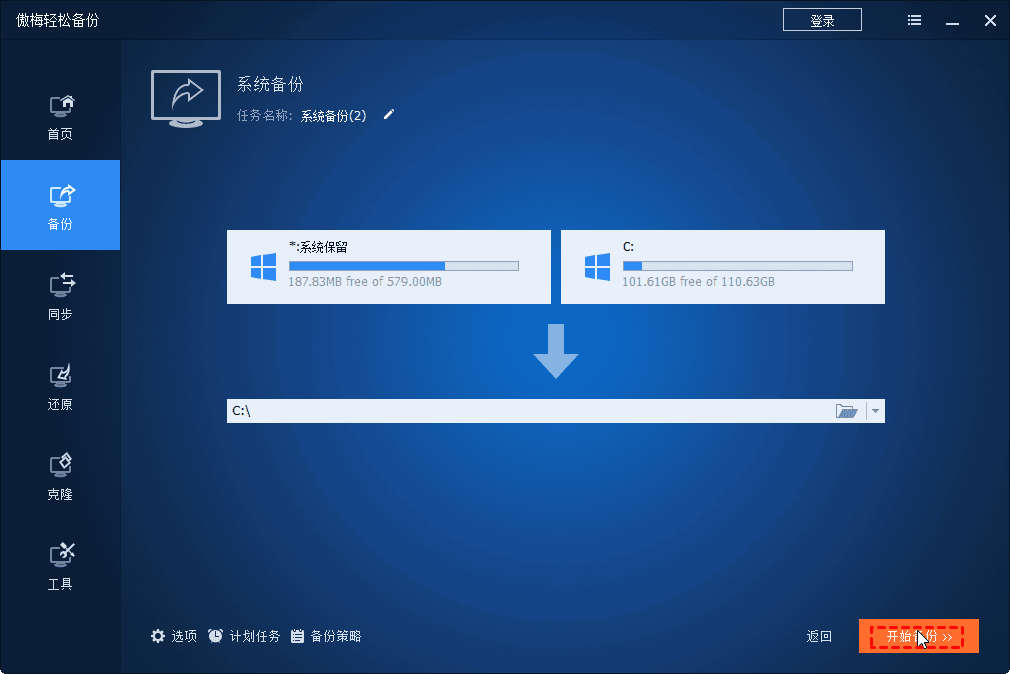
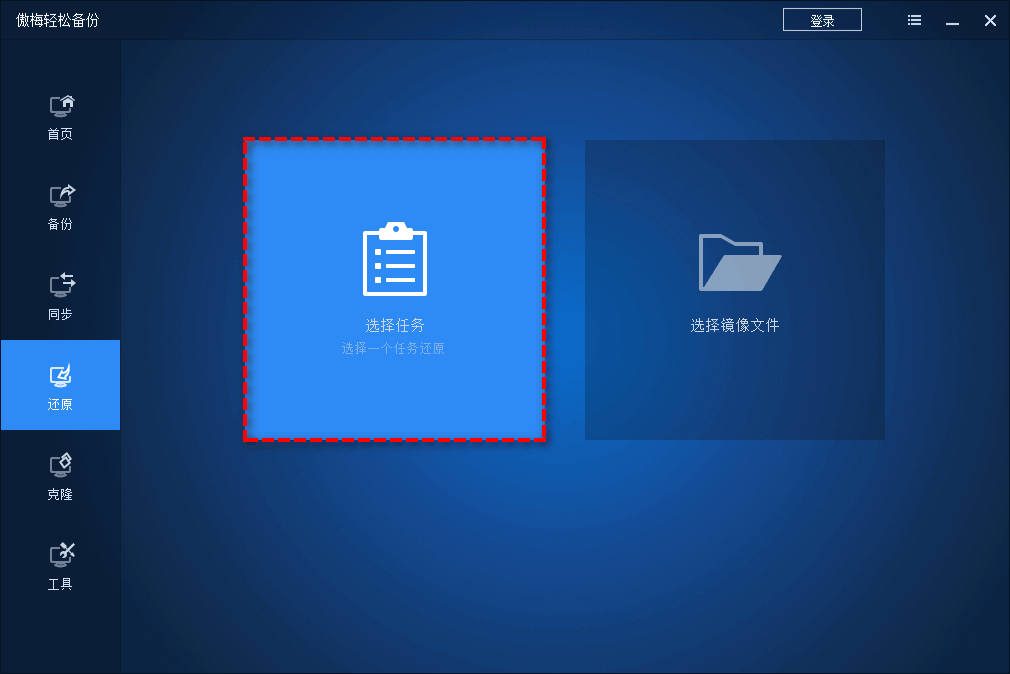
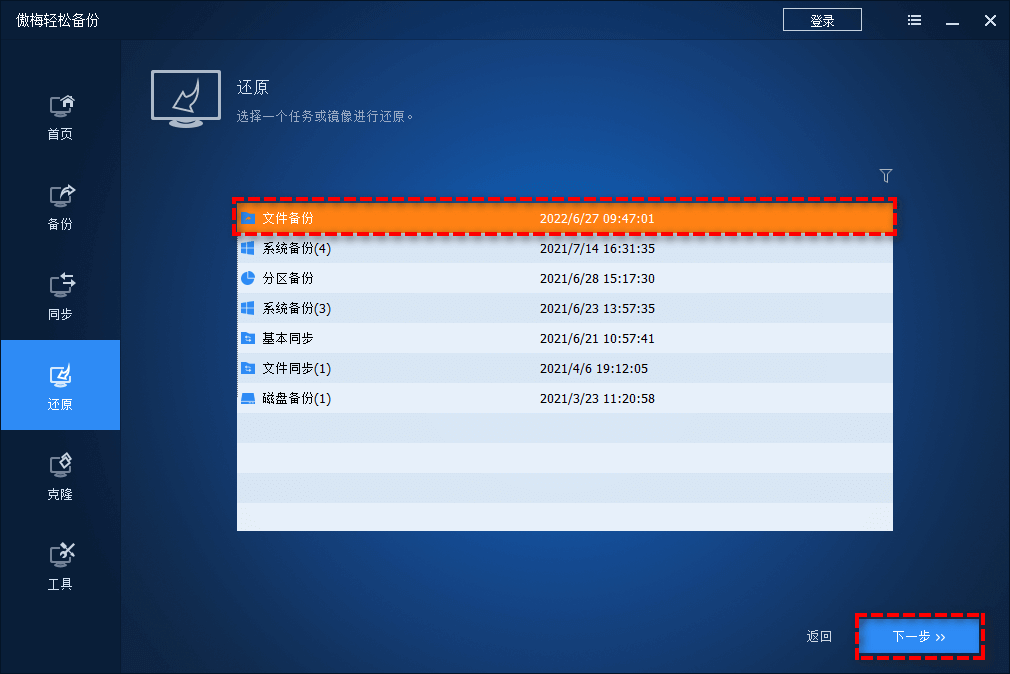
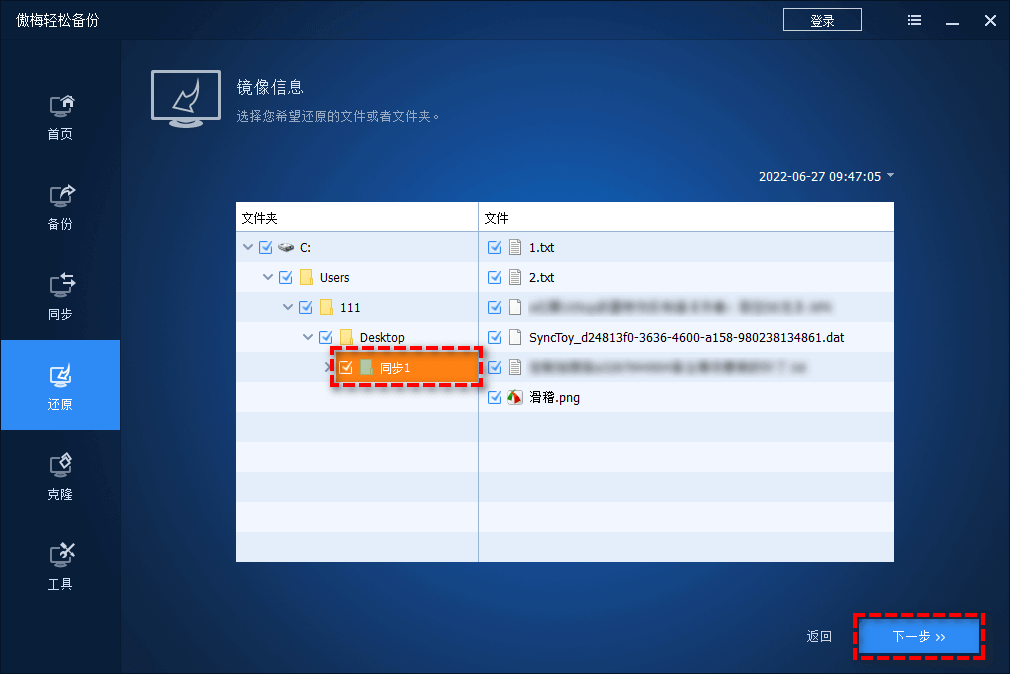
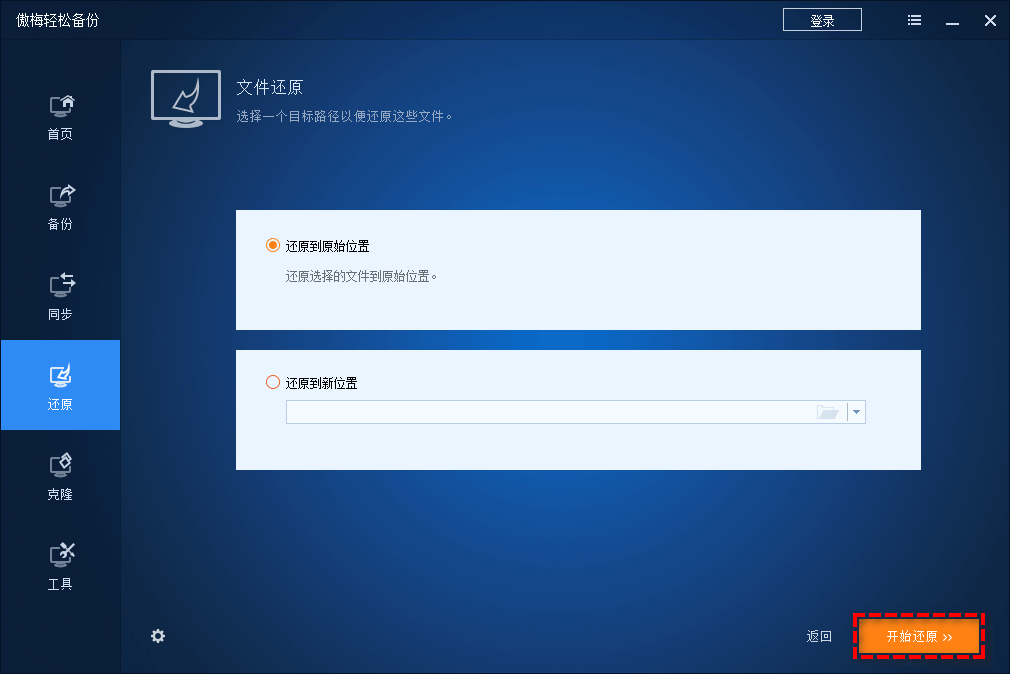
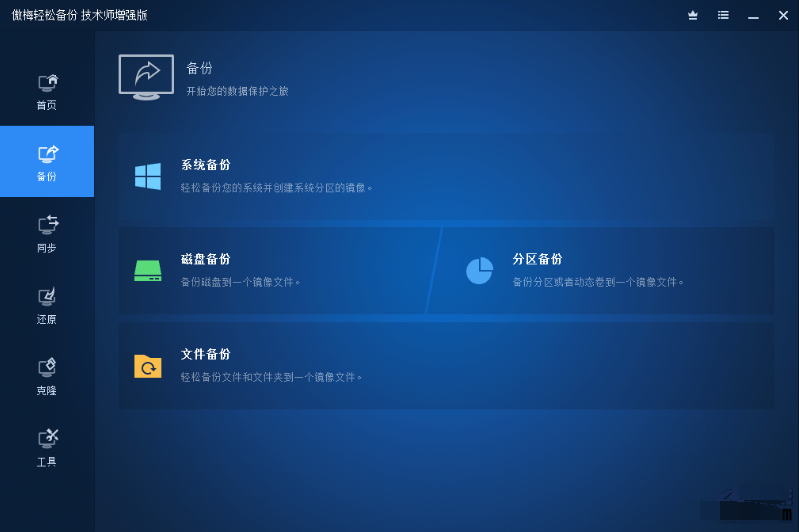
傲梅轻松备份工具功能:
系统备份与还原:
可以创建整个操作系统的完整镜像,以便在系统崩溃时快速恢复。支持从备份中还原系统到相同或不同的硬件配置。
文件/分区/磁盘备份与还原:
用户可以选择单独的文件、文件夹、分区或整个磁盘进行备份。支持增量和差异备份,仅备份自上次备份以来发生变化的部分。
定时备份:
用户可以设置自动备份计划,按照预设的时间间隔自动执行备份任务。系统迁移:
支持将系统从传统硬盘(HDD)迁移到固态硬盘(SSD)或其他类型的存储设备,无需重新安装系统和软件。硬盘对拷/分区克隆:
可以将整个硬盘或分区的内容复制到另一个硬盘或分区,用于升级或数据迁移。支持多种备份介质:
用户可以将备份保存在本地硬盘、移动硬盘、USB闪存盘、CD/DVD、网络共享或NAS设备上。数据恢复:
在数据丢失或损坏的情况下,可以从备份中恢复数据到原始位置或指定的新位置。命令行备份:
支持通过命令行接口执行备份任务,便于脚本编写和自动化操作。用户友好的界面:
提供简洁直观的图形用户界面,即使对技术不熟悉的用户也能轻松使用。免费与付费版本:
提供免费版本,覆盖大部分个人用户的需求。专业和技术师增强版提供更多高级功能,适合企业和技术用户。
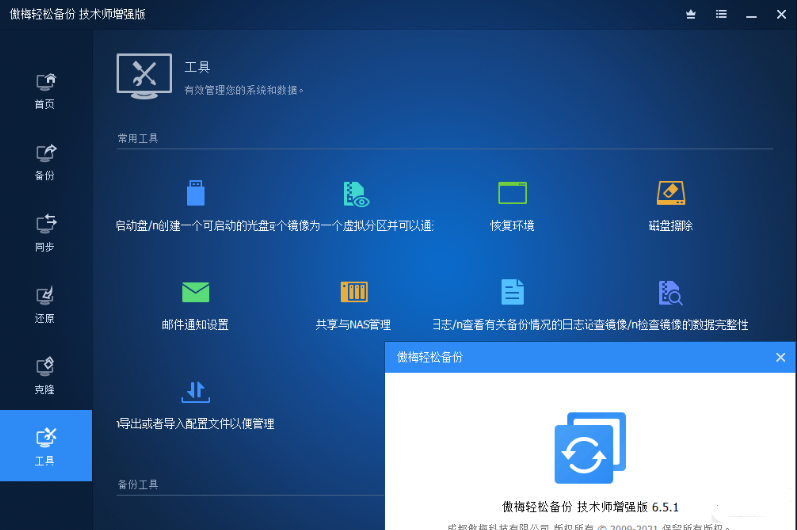
傲梅轻松备份破解版特色:
- 基于官方技术员增强版,集成注册码免激活处理,原版安装形式打包- 保存完整多国语言,关闭检测升级,删除升级程序、发送反馈程序等
傲梅轻松备份使用教程:
一:备份步骤1:到下载中心下载傲梅轻松备份,安装并运行它。在“备份”栏下点击“系统备份”。
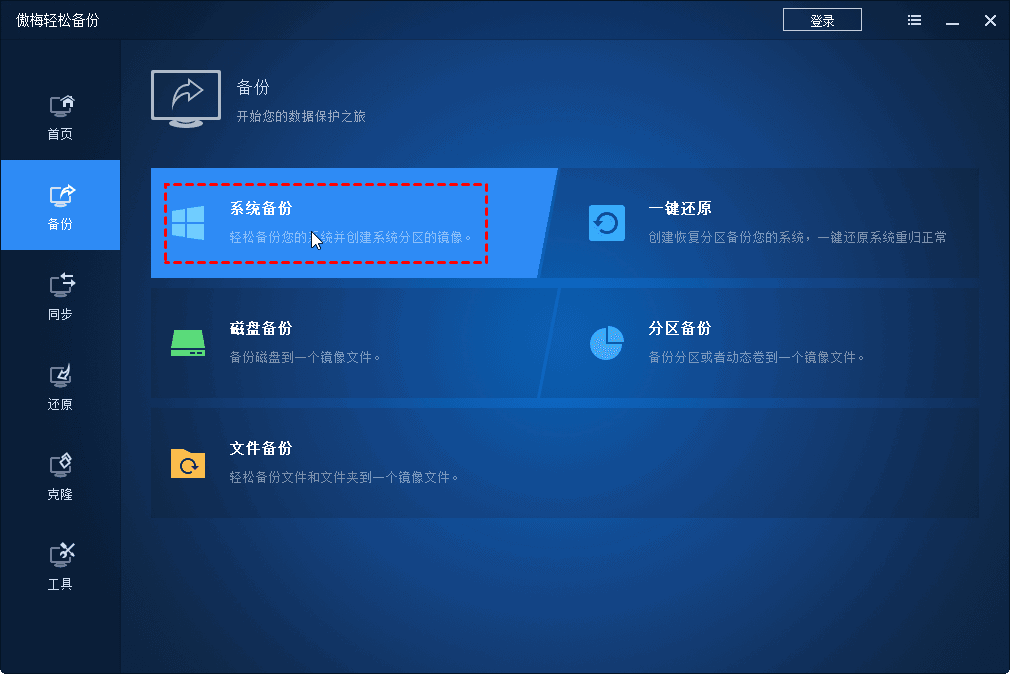
步骤2:你可以根据个人需要对“任务名称”进行更改,该名称可以帮你区别不同的备份任务。在“步骤1”中系统盘被设置成为默认的备份内容,您需要在“步骤2”中选择一个镜像文件的保存路径。
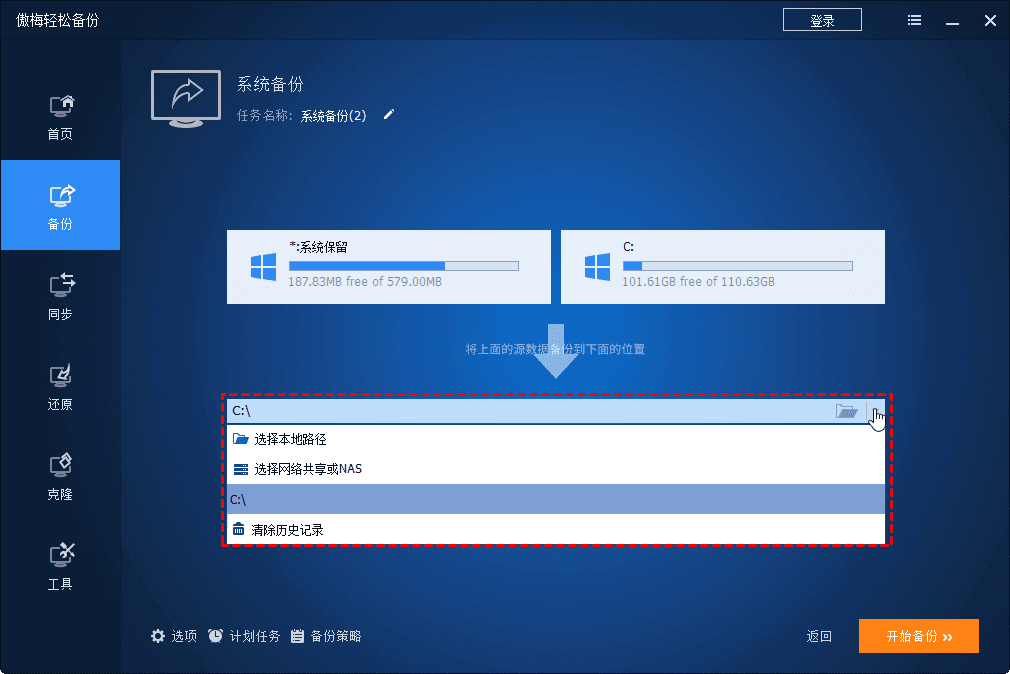
提示:“备份选项”是可以基于你的需要而进行个性化设置,包括了备注、压缩、加密、和拆分备份等多种功能。加密、拆分以及备份策略等是高级功能,需要升级到VIP使用。
步骤3:然后单击“开始备份”可以开始进行备份操作了。系统备份完成后,点击“完成”退出。
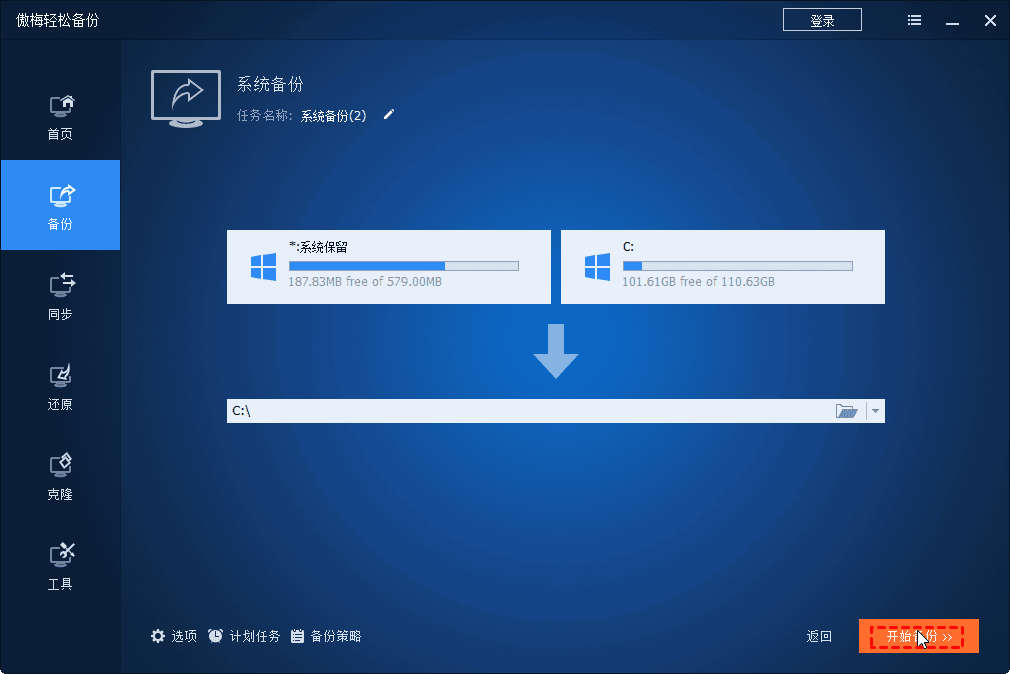
值得一提的是傲梅轻松备份在备份系统时不会打断你的工作,也就是说你可以边工作边对系统做备份。备份系统所花的时间与系统中的有效数据有关,例如你的系统占用了30GB的空间,则可能会花10分钟时间,如果你的系统只占用了10GB,则5分钟即可以完成备份。
还原方法:
1. 打开傲梅轻松备份,点击 “还原” > “选择任务”。
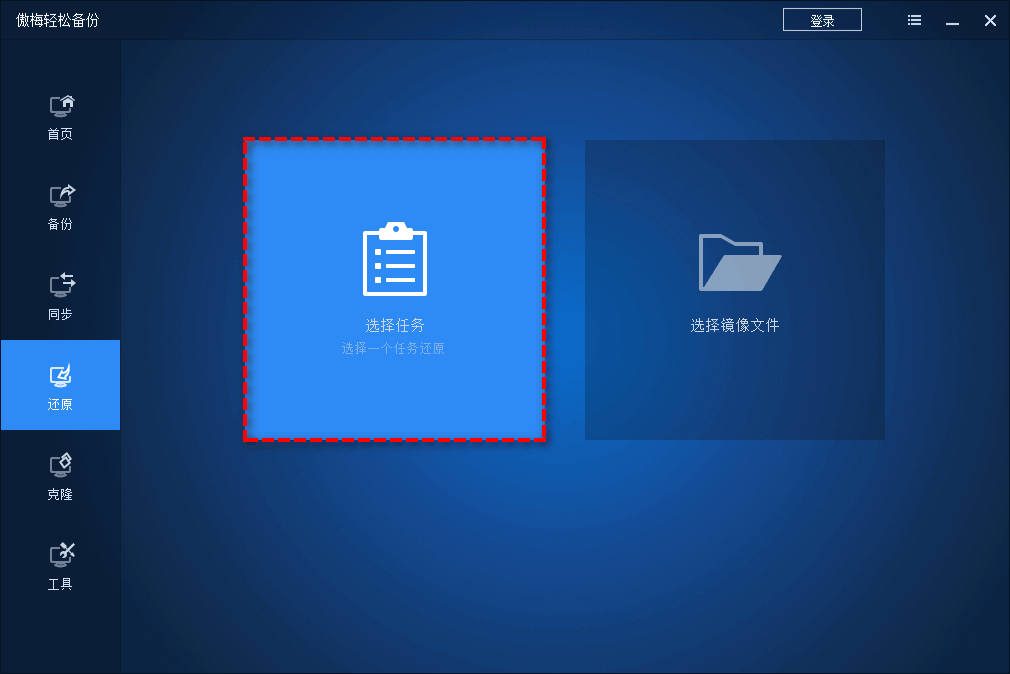
2. 找到你之前创建的备份任务,然后点击“下一步”。
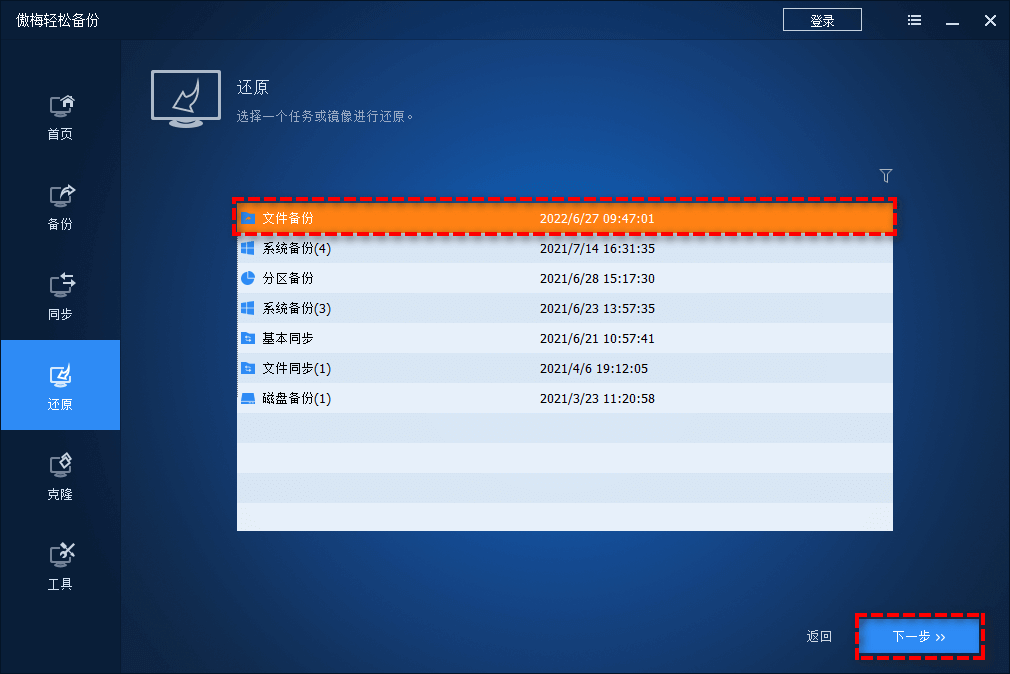
3. 在镜像信息界面中你可以选择还原整个备份文件或者选择性地还原其中的某个文件,然后单击“下一步”。
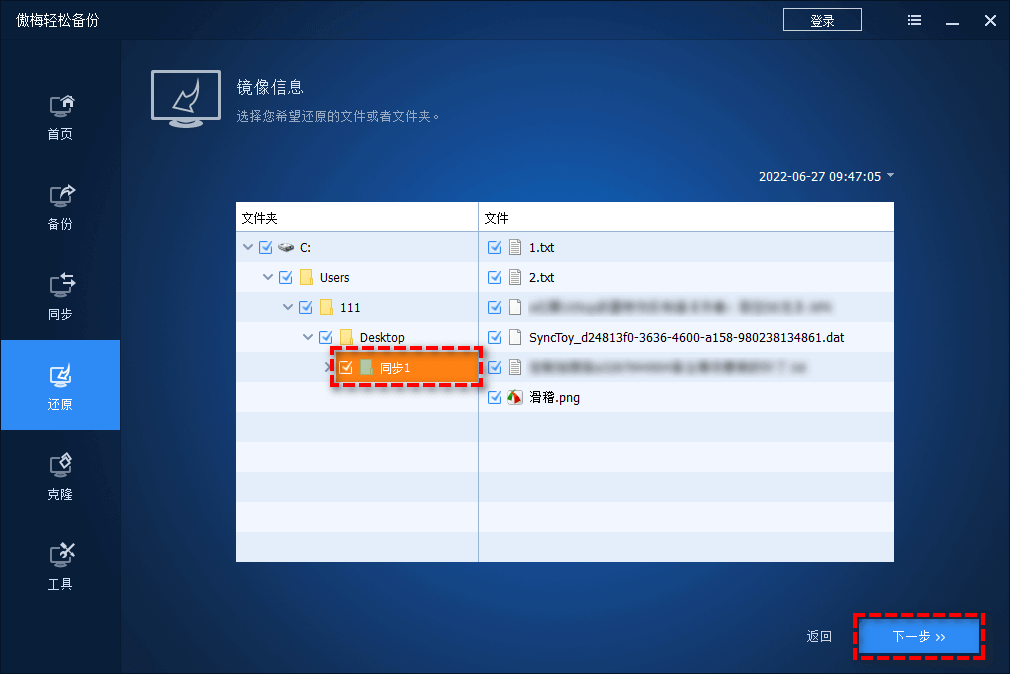
4. 选择将其还原到原始位置或者其他你指定的位置,然后单击“开始还原”即可。